Configure el buzón de recepción de comprobantes electrónicos en Alegra - Costa Rica
Con el buzón electrónico de Alegra puede recibir sus facturas de compra y notas de crédito, así como gestionar su aceptación o rechazo ante la DGT.
Para que sus facturas de compra sean consideradas como gastos ante el Ministerio de Hacienda (DGT), es necesario que las acepte primero de manera electrónica.
📢 Importante: antes de configurar su buzón electrónico debe activarse en la DGT como facturador electrónico.
👉 Índice
1. Configure el buzón de recepción de documentos
Siga estos pasos:
1. Diríjase al menú de “Configuración”. En la sección de “Empresa”, seleccione “Empresa”.
2. Haga clic en "Ajustes" en la sección de "Facturación electrónica".
3. Configure la dirección de correo donde recibirá los comprobantes electrónicos de sus proveedores, este se asignará automáticamente bajo el dominio “@recepción.alegra.com”.
📌 Nota: puede cambiar el nombre de usuario siempre que no esté registrado.
4. Finalmente, haga clic en “Activar” para aplicar los cambios.
2. Configure los consecutivos de recepción
Una vez configurado el correo, deberá ajustar el consecutivo con el cual va a enviar sus próximas respuestas a Hacienda, estos son: aceptación, aceptación parcial o rechazo para sus comprobantes.
Siga estos pasos:
1. Vaya al menú de “Gastos” y seleccione “Recepción de comprobantes”.
2. En la sección de “Consecutivos de recepción”, haga clic en “Configurar”.
3. Indique los diferentes consecutivos con los cuales va a enviar sus próximas respuestas a Hacienda.
4. Finalmente, haga clic en “Guardar”.
📝 Contenido relacionado
¿Todavía no tiene cuenta en Alegra?
Conozca las soluciones del ecosistema Alegra: Alegra Contabilidad y Software Punto de Venta.
Aprenda con nosotros y certifíquese de forma gratuita en Alegra Academy.
¡Únase a nuestro foro de Alegra Community! Allí podrá compartir experiencias y aclarar sus dudas sobre facturación electrónica, contabilidad, normatividad y mucho más.
Descubra las funcionalidades más pedidas y entérese de todas nuestras actualizaciones en el blog de novedades.
¡Crezca junto a Alegra! Únase a nuestras capacitaciones virtuales y fortalezca sus conocimientos en contabilidad, facturación electrónica y más.
Si tiene inquietudes sobre este u otros procesos, nuestro equipo de soporte está listo para ayudarle las 24 horas, cualquier día de la semana, y sin costos adicionales.


